În această postare, vă vom arăta cum să reporniți driverul de sunet în Windows 11/10 . Un driver audio este o componentă software care permite unui computer să comunice cu periferice audio, cum ar fi căști, difuzoare, plăci de sunet interne etc. Când driverul nu mai funcționează, sistemul oprește redarea audio.

Windows vine cu un sistem încorporat instrument automat de depanare audio , ceea ce este suficient de bun pentru a remediați majoritatea problemelor audio . Cu toate acestea, dacă instrumentul de depanare nu reușește să rezolve problema sunetului sau audio de pe computerul cu Windows 11/10, ar trebui să încercați repornind driverul de sunet .
Cum să reporniți driverul de sunet în Windows 11/10
Este întotdeauna o idee bună să reporniți driverul audio în Windows 11/10 înainte de a încerca să reinstalați driverul. Nu numai că este un proces simplu, dar acest lucru poate rezolva rapid problemele de sunet ale sistemului, fără prea mult efort. Iată cum puteți reporni driverul de sunet pe computerul dvs. cu Windows 11/10:
- Deschideți Manager dispozitive.
- Găsiți driverul dvs. de sunet.
- Dezactivați dispozitivul audio.
- Activați dispozitivul audio.
Să vedem asta în detaliu.
1] Deschideți Manager dispozitive
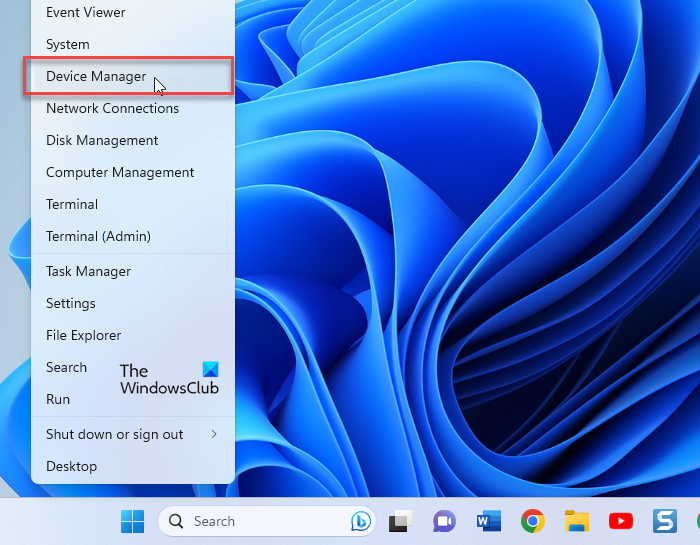
primele 5 hard disk-uri externe
Faceți clic pe Căutare Windows bară și tastați „dispozitiv”. Manager de dispozitiv va apărea în partea de sus a rezultatelor căutării. Faceți clic pe el pentru a deschide Managerul de dispozitive în Windows.
Alternativ, puteți face clic dreapta pe start pictograma butonului și selectați Manager de dispozitiv de la meniul WinX .
2] Găsiți driverul dvs. de sunet
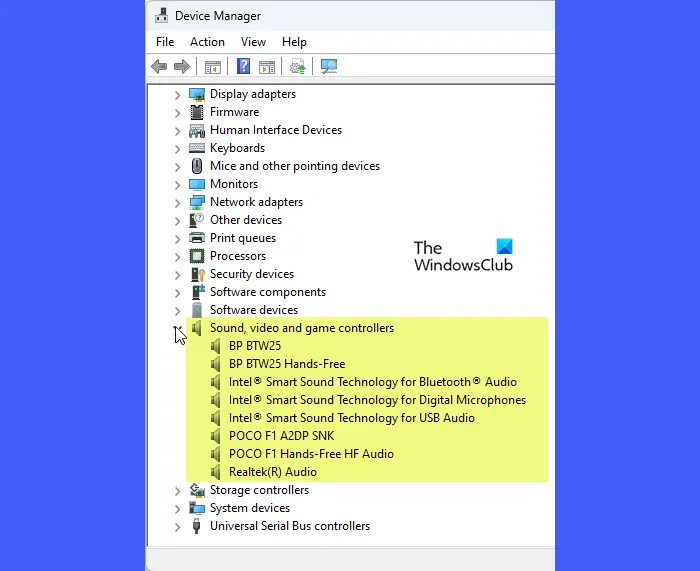
În fereastra Device Manager, faceți clic pe săgeata dreapta chiar înainte de Controlere de sunet, video și jocuri opțiune. Secțiunea se va extinde pentru a afișa driverul de sunet.
Vă rugăm să rețineți că este posibil să vedeți mai mult de 1 driver de sunet instalat pe sistemul dvs. Realtek va fi sunetul principal de la bord. Altele ar putea aparține plăcilor grafice integrate sau externe (cum ar fi Intel sau NVIDIA ) sau a Dispozitiv audio USB prezent pe sistemul dvs.
Dacă știți ce dispozitiv are probleme cu sunetul, este suficient. Puteți reporni rapid driverul numai pentru acel dispozitiv. Dar dacă nu, va trebui să reporniți driverul pentru toate dispozitivele audio pe care le vedeți în fereastra Manager dispozitive.
3] Dezactivează dispozitivul audio
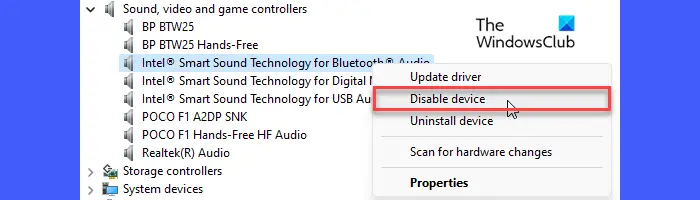
Faceți clic dreapta pe driverul audio. Va apărea un meniu. Faceți clic pe Dezactivați dispozitivul opțiune.
Va apărea o fereastră pop-up de confirmare. Faceți clic pe da butonul din fereastra pop-up pentru a confirma dezactivarea dispozitivului audio.
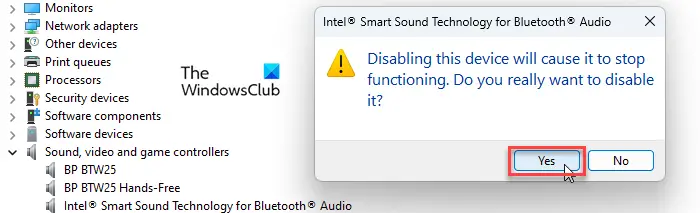
Dacă vi se solicită o repornire, salvați munca, închideți toate aplicațiile deschise și apoi reporniți computerul.
4] Activați dispozitivul audio
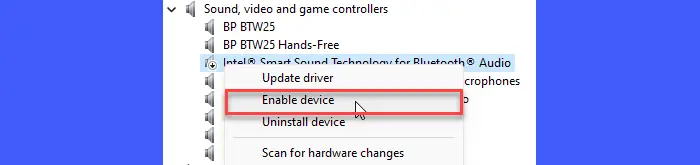
Odată ce computerul repornește, deschideți Manager de dispozitiv și faceți dublu clic pe Controlere de sunet, video și jocuri . Apoi faceți clic dreapta pe driverul de dispozitiv și selectați Activați dispozitivul opțiune.
Acest lucru ar trebui, sperăm, să rezolve problema sunetului de pe computerul cu Windows 11/10. Dacă încă întâmpinați problema, încercați reinstalarea driverului audio .
Sper ca asta ajuta.
reinstalați Microsoft Print în pdf
Citește și: Difuzor Bluetooth asociat, dar fără sunet sau muzică .
Cum îmi repar driverul audio Windows 11?
Deschideți Manager dispozitive și dezinstalați dispozitivul audio al cărui driver provoacă probleme. Driverul se va reinstala automat la repornirea sistemului. Pentru a actualiza manual driverul dispozitivului, accesați Manager dispozitive > Controlere de sunet, video și jocuri . Faceți clic dreapta pe placa de sunet/dispozitivul audio și selectați Actualizați driver-ul . Dacă problema apare după instalarea unei actualizări a driverului, încercați să anulați driverul audio.
Cum repornesc serviciul de sunet în Windows 10?
Tastați „servicii” în bara de căutare Windows. Deschide Servicii aplicația folosind drepturi de administrator. În lista de servicii, faceți clic dreapta pe Windows Audio și selectați Repornire . Apoi faceți clic dreapta pe Windows Audio Endpoint Builder și selectați Repornire . Apoi faceți clic dreapta pe Apel de procedură de la distanță (RPC) și selectați Repornire . Acest lucru va reporni serviciile de sunet în Windows.
Citiți în continuare: Audio nu funcționează în echipa Microsoft .















